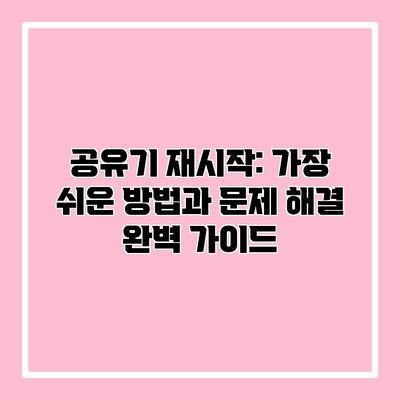
공유기 재시작: 가장 쉬운 방법과 문제 해결 완벽 가이드
인터넷이 느려지거나 와이파이가 끊기는 짜증나는 순간, 가장 먼저 떠오르는 해결책은 바로 공유기 재시작입니다. 하지만 단순히 전원을 껐다 켜는 것 이상의 노하우가 필요할 때도 있습니다. 이 글에서는 공유기 재시작의 가장 쉬운 방법부터 다양한 문제 해결법, 그리고 효과적인 관리법까지 자세하게 알아보겠습니다.
공유기 재시작: 가장 쉬운 방법은 무엇일까요?
인터넷이 느리거나 연결이 끊기는 문제로 골치 아프시죠? 가장 먼저, 그리고 가장 쉽게 시도해 볼 수 있는 해결책은 바로 공유기 재시작이에요! 공유기는 오랫동안 작동하면서 데이터가 쌓이고 과부하가 걸릴 수 있는데요, 마치 컴퓨터를 재부팅하는 것처럼 공유기를 재시작하면 이러한 문제들을 해결하는 데 큰 도움이 된답니다. 그럼, 공유기를 가장 쉽게 재시작하는 방법을 자세히 알아볼까요?
방법은 크게 두 가지로 나눌 수 있어요. 먼저, 전원 버튼을 이용한 방법과, 전원 콘센트를 이용한 방법이죠.
1. 전원 버튼을 이용한 방법:
대부분의 공유기에는 전원 버튼이 있어요. 이 버튼을 눌러서 공유기를 껐다가 다시 켜면 되는데요, 간단하죠? 하지만, 버튼이 작거나 잘 보이지 않는 경우도 있으니, 공유기의 설명서를 참고하시는 것이 좋아요. 버튼을 누르고 몇 초간 기다린 후, 다시 눌러서 켜주세요. 보통 30초 정도 기다리면 충분하답니다. 이 방법은 가장 빠르고 편리한 방법이에요.
2. 전원 콘센트를 이용한 방법:
전원 버튼이 없거나, 버튼을 누르는 것만으로는 재시작이 안 되는 경우가 있을 수 있어요. 이럴 때는 공유기의 전원 케이블을 콘센트에서 뽑았다가 다시 꽂으면 돼요. 이 방법은 전원을 완전히 차단했다가 다시 공급하기 때문에, 공유기 내부의 메모리와 캐시를 완전히 초기화하는 효과를 볼 수 있어요. 콘센트에서 뽑은 후에는 최소 30초에서 1분 정도 기다리는 것이 좋아요. 이 시간 동안 공유기 내부의 전력이 완전히 소진되어 안정적으로 재시작될 수 있도록 해주는 것이죠.
어떤 방법을 사용하든, 공유기가 완전히 꺼진 후 다시 켜지는 데는 약간의 시간이 걸린다는 점을 기억하세요. 인내심을 가지고 기다려주시면 되요. 그리고, 공유기의 상태 표시등을 확인해서 제대로 켜졌는지 확인하는 걸 잊지 마세요! 대부분의 공유기는 전원이 켜지면 특정 색상의 표시등이 켜지거나 깜빡인답니다.
<중요!> 공유기 재시작은 대부분의 인터넷 연결 문제를 간단하게 해결해 줄 수 있는 가장 기본적이고 효과적인 방법입니다. 인터넷 연결 문제가 발생하면 가장 먼저 시도해 보세요! 이 방법 하나로 많은 문제를 해결할 수 있답니다!
다음은 각 방법의 장단점을 비교해 보여드릴게요.
| 방법 | 장점 | 단점 |
|---|---|---|
| 전원 버튼 사용 | 간편하고 빠름 | 버튼이 작거나 불편한 위치에 있을 수 있음 |
| 콘센트 분리 | 완전 초기화 효과, 버튼 고장 시에도 가능 | 시간이 조금 더 소요됨, 다른 기기 전원도 잠시 끊김 |
어떤 방법을 선택하시든, 본인에게 가장 편리하고 효율적인 방법을 선택하시면 돼요. 하지만, 문제가 지속된다면, 다음 섹션에서 소개하는 추가 팁들을 참고하시는 걸 추천드려요!
✅ 공유기 재시작으로 해결할 수 있는 문제들이 무엇일까요? 어떤 문제를 해결하는데 도움이 될지 확인해보세요!

공유기 전원 끄기 및 켜기의 올바른 방법
- 전원 버튼을 누릅니다. 일부 공유기는 전원 버튼이 눈에 잘 띄지 않을 수 있으니, 공유기 뒷면을 잘 살펴보세요.
- 30초 이상 기다립니다. 단순히 전원만 껐다 켜면 임시적인 현상만 해결될 수 있습니다. 30초 이상 기다려 공유기 내부의 캐시 메모리가 완전히 초기화되도록 합니다. 이 과정은 공유기의 부팅 과정에서 발생할 수 있는 오류를 방지하는 데 매우 중요합니다.
- 전원을 다시 켭니다. 전원 버튼을 눌러 공유기의 전원을 다시 켭니다. 인터넷 연결이 복구되는 데 몇 분 정도 걸릴 수 있습니다.
- 와이파이 연결 확인: 공유기가 다시 부팅된 후, 스마트폰이나 컴퓨터에서 와이파이 연결이 정상적으로 작동하는지 확인합니다.
공유기 재시작 후에도 문제가 지속될 경우
만약 공유기를 재시작했음에도 불구하고 인터넷 연결 문제가 해결되지 않으면, 다음과 같은 추가적인 조치를 취해야 합니다.
- 모뎀 재시작: 공유기와 함께 모뎀도 재시작해 봅니다. 모뎀의 전원을 껐다가 30초 후 다시 켜면 인터넷 연결이 원활해질 수 있습니다.
- 랜 케이블 확인: 공유기와 모뎀, 그리고 컴퓨터를 연결하는 랜 케이블이 제대로 연결되어 있는지 확인하고 필요하다면 케이블을 교체해 봅니다. 헐거운 연결은 인터넷 연결 불안정의 원인이 될 수 있습니다.
- 공유기 설정 확인: 공유기 설정에 문제가 있는지 확인합니다. 공유기 관리자 페이지(일반적으로 192.168.1.1 또는 192.168.0.1)에 접속하여 설정을 확인하고 필요시 초기화를 고려해 볼 수 있습니다. (초기화는 데이터 손실을 야기할 수 있으므로 주의가 필요합니다)
- 인터넷 서비스 제공업체 문의: 위의 모든 조치를 취했음에도 불구하고 문제가 해결되지 않으면 인터넷 서비스 제공업체에 연락하여 문제 해결을 요청해야 합니다.
공유기 재시작: 문제 해결 및 예방을 위한 추가 팁
공유기를 재시작하는 것만으로도 많은 인터넷 문제를 해결할 수 있지만, 더욱 안정적인 네트워크 환경을 위해서는 추가적인 관리가 필요해요. 공유기 재시작 후에도 문제가 지속되거나, 아예 문제 발생을 미연에 방지하고 싶으시다면 아래 팁들을 참고해 보세요!
| 문제 상황 및 예방법 | 해결 방법 및 추가 팁 | 주의 사항 |
|---|---|---|
| 인터넷 속도가 느려졌어요. | 공유기의 과부하를 의심해보세요. 연결된 기기 수를 확인하고 불필요한 기기를 제거해 보세요. 혹시 너무 많은 기기가 동시에 고용량 데이터를 사용하고 있지는 않은지 확인해 보시는 것도 좋습니다. 공유기의 위치도 중요해요. 벽이나 다른 전자기기에 가려지지 않도록, 넓은 공간에 놓아주세요. 마지막으로, 공유기의 펌웨어 업데이트를 확인해 보세요. 최신 펌웨어는 성능 향상 및 보안 개선에 큰 도움을 줍니다. | 공유기의 펌웨어 업데이트는 안정적인 인터넷 연결 상태에서 진행하는 것이 좋아요. 업데이트 중에는 공유기를 절대 끄지 마세요! |
| 와이파이 연결이 자꾸 끊겨요. | 무선 채널 충돌을 의심해 보세요. 공유기의 무선 채널을 변경하고, 주변 다른 무선 기기와의 간섭을 최소화하는 채널로 변경해 보세요. (예: 1. 6. 11 채널) 공유기의 위치도 다시 한번 확인해 보세요. 벽이나 가구 등의 장애물은 무선 신호를 약화시킬 수 있어요. 혹시 공유기의 안테나가 제대로 설치되어 있는지도 확인해 주세요. | 채널 변경 후에는 모든 기기에서 와이파이를 재연결해야 해요. 안테나 위치 조정 후에는 신호 강도를 확인해 보세요. |
| 특정 기기에서만 인터넷이 안 돼요. | 해당 기기의 네트워크 설정을 확인해 보세요. IP 주소가 제대로 할당되었는지, DNS 설정에 문제는 없는지 확인해야 해요. 혹시 기기 자체의 네트워크 문제일 수도 있으니, 다른 기기나 네트워크에 연결하여 테스트해 보세요. | 문제 해결을 위해서는 기기의 사용 설명서를 참고하거나, 제조사에 문의하는 것이 좋습니다. |
| 인터넷이 아예 안 돼요. | 공유기의 전원을 완전히 껐다가 다시 켜 보세요. (30초 이상) 모뎀의 전원도 확인해 주세요. 모뎀과 공유기의 케이블 연결 상태도 꼼꼼하게 확인해야 합니다. 심각한 문제라면 통신사에 문의해야 할 수도 있어요. | 모뎀과 공유기를 껐다가 켜는 동안에는 잠시 시간이 소요될 수 있습니다. 급하게 사용해야 한다면, 다른 인터넷 연결 방식을 고려해 보세요. |
공유기 재시작은 간단하지만, 다양한 인터넷 문제 해결의 첫걸음이자 가장 효과적인 방법 중 하나입니다. **
공유기 관리를 잘 한다면 인터넷 속도 저하 및 끊김 현상을 최소화하고, 더욱 안정적인 네트워크 환경을 누릴 수 있으니 꾸준히 관리해 주세요! 이 팁들이 여러분의 인터넷 생활을 더욱 원활하게 하는 데 도움이 되길 바랍니다.
공유기 재시작: 요약 및 주요 포인트
자, 이제 공유기 재시작에 대해 알아본 내용을 간단하게 정리해 볼까요? 이 글에서 가장 중요한 내용을 핵심적으로 요약해 드릴게요! 공유기 재시작은 간단하지만, 인터넷 연결 문제 해결에 매우 효과적인 방법이라는 점, 잊지 마세요!
공유기 재시작의 핵심: 공유기의 전원을 잠시 껐다가 다시 켜는 간단한 과정이지만, 이를 통해 임시 파일 삭제, 과부하 해소, 설정 오류 수정 등 여러 문제를 해결할 수 있어요. 정말 간단한 방법으로 인터넷 속도 향상과 안정적인 연결을 기대할 수 있답니다.
재시작 전 확인 사항:
- 공유기의 전원 버튼이 어디에 있는지 확인하고, 안전하게 전원을 끌 수 있는지 먼저 확인해 주세요.
- 전원 코드를 뽑기 전에 다른 기기 연결을 잠시 끊어주면 더욱 효과적일 수 있어요. 잠시 기다리는 동안 커피 한 잔 어떠세요?
- 재시작 후에도 문제가 지속된다면, 다른 문제 해결 방법을 찾아보셔야 할 수도 있답니다.
재시작 후 확인 사항:
- 공유기 전원이 정상적으로 켜졌는지 확인해 주세요. 등이 켜지는지, 아니면 다른 표시등이 있는지 확인해 보세요.
- 연결된 기기들이 인터넷에 재연결되었는지 확인해 보세요. 웹브라우저를 열어서 웹사이트 접속이 되는지 확인하는 것이 좋겠죠?
- 인터넷 속도가 향상되었는지 확인해 보세요. 속도 측정 사이트를 이용하여 재시작 전과 비교해 보시면 효과를 더욱 확실히 느끼실 수 있을 거예요.
추가 팁:
- 공유기를 정기적으로 재시작하는 습관을 들이면 인터넷 연결 문제를 예방할 수 있어요. 매주 한 번 정도, 아니면 2주에 한 번 정도만 시간을 내어도 충분하답니다.
- 공유기의 위치가 중요해요! 공유기를 벽이나 다른 전자 기기와 너무 가깝게 두지 않도록 주의하세요. 통풍이 잘 되는 곳에 배치하는 것이 좋답니다.
- 공유기의 펌웨어를 최신 버전으로 업데이트하면 더욱 안정적인 인터넷 환경을 유지할 수 있어요. 제조사 홈페이지를 확인하여 업데이트 방법을 참고해 주세요.
공유기 재시작은 간단하지만 효과적인 문제 해결 방법이며, 정기적인 재시작은 안정적인 인터넷 환경 유지를 위한 필수 관리 방법입니다.
이 모든 내용을 기억하시면, 여러분의 인터넷 사용이 훨씬 더 원활하고 쾌적해질 거예요! 궁금한 점이나 추가적인 도움이 필요하시면 언제든지 다시 방문해 주세요!
결론: 공유기 재시작으로 쾌적한 인터넷 환경을 만들어가요!
이제까지 공유기 재시작의 가장 쉬운 방법부터 문제 해결 팁, 그리고 주요 포인트까지 자세히 알아보았어요. 공유기는 우리의 인터넷 생활에 없어서는 안 될 중요한 장비지만, 때때로 작은 오류로 인해 속도 저하나 연결 불안정을 겪을 수 있죠. 하지만 걱정하지 마세요! 앞서 설명드린 방법들을 활용하면 간단한 재시작만으로도 이러한 문제들을 해결할 수 있답니다.
공유기 재시작은 마치 컴퓨터를 재부팅하는 것과 같아요. 잠시 멈췄던 시스템을 다시 시작함으로써 작은 버그들을 제거하고, 더욱 원활한 네트워크 환경을 만들어 주는 것이죠. 특히, 인터넷 속도가 느려지거나 자꾸 끊기는 현상, Wi-Fi 연결이 불안정하거나 특정 기기에서만 접속이 안 되는 경우에는 가장 먼저 공유기를 재시작해 보시는 것을 추천드려요. 대부분의 경우, 이 간단한 조치만으로도 문제가 해결될 가능성이 매우 높답니다.
물론, 재시작으로 해결되지 않는 더 심각한 문제가 있을 수도 있어요. 하지만, 재시작 전에 다른 복잡한 조치들을 시도하기 전에 가장 먼저, 그리고 가장 쉽게 시도해 볼 수 있는 방법이 바로 공유기 재시작이라는 점을 기억해 주세요. 이 작은 행동 하나가 여러분의 인터넷 사용 환경을 훨씬 더 쾌적하고 안정적으로 만들어 줄 거예요.
마지막으로, 공유기 관리를 위한 몇 가지 추가 팁을 드리자면 다음과 같아요:
- 정기적인 재시작: 일주일에 한 번 정도 공유기를 재시작하여 시스템을 최적의 상태로 유지해 보세요.
- 펌웨어 업데이트: 공유기 제조사에서 제공하는 최신 펌웨어를 정기적으로 업데이트하여 보안 및 성능을 개선해요.
- 공유기 위치: 공유기 주변에 장애물을 최소화하고, 통풍이 잘 되는 곳에 설치하여 과열을 방지해요.
이러한 팁들을 함께 활용하면 더욱 안정적이고 쾌적한 인터넷 환경을 오랫동안 유지할 수 있답니다. 더 이상 인터넷 연결 문제로 스트레스 받지 마시고, 오늘부터 공유기 재시작을 통해 쾌적한 인터넷 생활을 누려보세요!
자주 묻는 질문 Q&A
Q1: 공유기를 가장 쉽게 재시작하는 방법은 무엇인가요?
A1: 전원 버튼을 이용하거나 전원 콘센트에서 플러그를 뽑았다가 다시 꽂는 두 가지 방법이 있습니다. 전원 버튼을 사용하는 것이 더 빠르지만, 버튼이 없는 경우 콘센트를 이용해야 합니다.
Q2: 공유기 재시작 후에도 인터넷 문제가 해결되지 않으면 어떻게 해야 하나요?
A2: 모뎀 재시작, 랜 케이블 확인, 공유기 설정 확인, 인터넷 서비스 제공업체 문의 등의 추가 조치를 취해야 합니다.
Q3: 공유기 재시작을 통해 어떤 문제들을 해결할 수 있나요?
A3: 인터넷 속도 저하, 와이파이 연결 끊김, 특정 기기 인터넷 접속 불가 등 다양한 인터넷 연결 문제를 해결할 수 있습니다. 또한, 공유기의 과부하를 해소하고 설정 오류를 수정하는 효과도 있습니다.
이 콘텐츠의 무단 사용은 저작권법에 위배되며, 이를 위반할 경우 민사 및 형사상의 법적 처벌을 받을 수 있습니다. 무단 복제, 배포를 금지합니다.
※ 면책사항: 위 본문 내용은 온라인 자료를 토대로 작성되었으며 발행일 기준 내용이므로 필요 시, 최신 정보 및 사실 확인은 반드시 체크해보시길 권장드립니다.

